Суреттерді бір жад картасынан басқасына көшіріңіз. Бұл параметр фотокамераға екі жад картасы салынған кезде ғана қол жетімді.
-
Select source (Көзді таңдау) пәрменін таңдаңыз.
Select source (Көзді таңдау) пәрменін белгілеп, 2 түймешігін басыңыз.
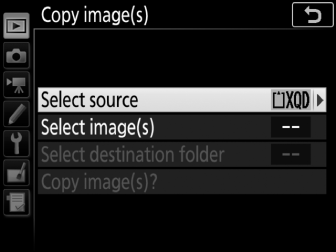
-
Бастапқы картаны таңдаңыз.
Көшірілетін кескіндері бар карта үшін ұяшықты белгілеңіз және J түймешігін басыңыз.
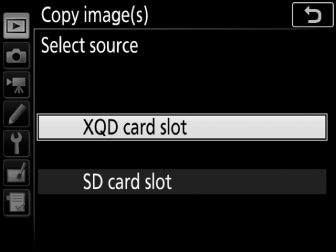
-
Select image(s) (Кескін(дер)ді таңдау) параметрін таңдаңыз.
Select image(s) (Кескіндерді таңдау) пәрменін белгілеп, 2 түймешігін басыңыз.
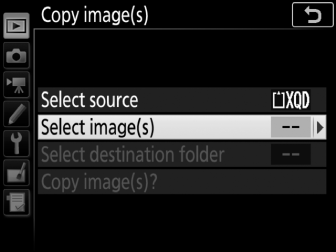
-
Бастапқы қалтаны таңдаңыз.
Құрамында көшірілетін кескіндер бар қалтаны белгілеп, 2 түймешігін басыңыз.
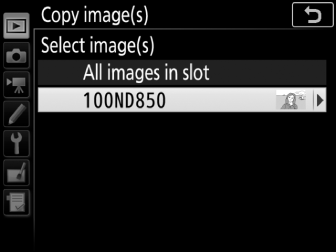
-
Бастапқы таңдау жасаңыз.
Жекелеген кескіндерді таңдауға немесе олардан таңдауды алуға өту үшін Select all images (Барлық кескіндерді таңдау) немесе Select protected images (Қорғалған кескіндерді таңдау) пәрменін таңдау арқылы қалтадағы барлық кескіндерді немесе барлық қорғалған кескіндерді көшіру үшін белгілеуге болады. Көшіру үшін тек жеке таңдалған кескіндерді белгілеу үшін жалғастырмас бұрын Deselect all (Бәрінен таңдауды алып тастау) пәрменін таңдаңыз.
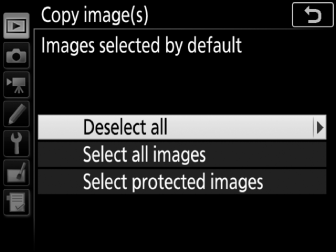
-
Қосымша кескіндерді таңдаңыз.
Суреттерді белгілеңіз және таңдау немесе таңдауды алып тастау үшін мульти селектордың ортасын басыңыз (белгіленген суретті толық экранда көру үшін X түймешігін басып, ұстап тұрыңыз). Таңдалған кескіндер L белгішесімен белгіленеді. Таңдау аяқталғаннан кейін 7-қадамға өту үшін J түймешігін басыңыз.
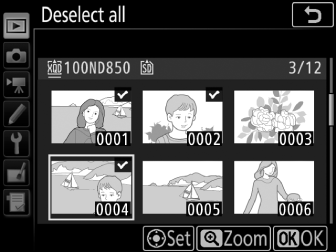
-
Select destination folder (Межелі қалтаны таңдау) пәрменін таңдаңыз.
Select destination folder (Межелі қалтаны таңдау) пәрменін белгілеп, 2 түймешігін басыңыз.
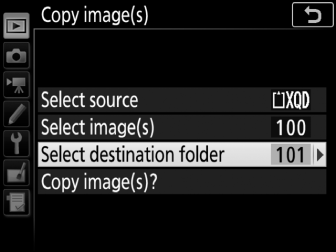
-
Межелі қалтаны таңдаңыз.
Қалта нөмірін енгізу үшін Select folder by number (Қалтаны нөмірі бойынша таңдау) пәрменін таңдап, нөмірді енгізіңіз (0 Select Folder by Number (Қалтаны нөмірі бойынша таңдау)) және J түймешігін басыңыз. Егер таңдалған нөмірі бар қалта әлі жоқ болса, жаңа қалта жасалады.
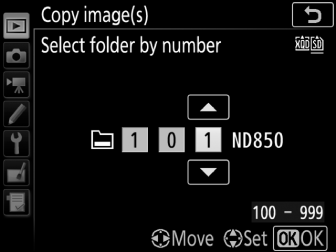
Бар қалталар тізімінен таңдау үшін Select folder from list (Қалтаны тізімнен таңдау) пәрменін таңдаңыз, қалтаны белгілеңіз және J түймешігін басыңыз.
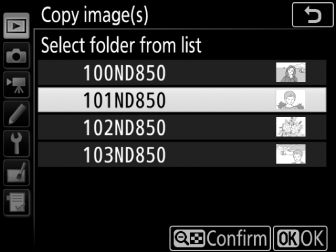
-
Кескіндерді көшіріңіз.
Copy image(s)? (Кескіндерді көшіру керек пе?) пәрменін белгілеп, J түймешігін басыңыз.
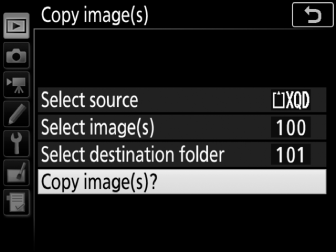
Растау тілқатысу терезесі көрсетіледі; Yes (Иә) жауабын белгілеп, J түймешігін басыңыз. Көшіру аяқталғаннан кейін шығу үшін J түймешігін қайтадан басыңыз.
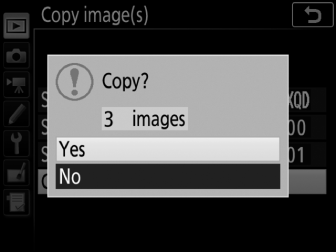
Кескіндерді көшіру
Егер межелі жад картасында бос орын жеткіліксіз болса, кескіндер көшірілмейді. Бейнефильмдерді көшірместен бұрын батареяның толық зарядталғанына көз жеткізіңіз.
Егер межелі қалтаның құрамында көшірілетін кескіндердің бірінің атымен бірдей аты бар кескін болса, растау тілқатысу терезесі көрсетіледі. Кескінді көшірілетін кескінмен ауыстыру үшін Replace existing image (Бар кескінді ауыстыру) пәрменін таңдаңыз немесе атаулары бірдей барлық бар кескіндерді қосымша сұраусыз ауыстыру үшін Replace all (Барлығын ауыстыру) пәрменін таңдаңыз. Кескінді ауыстырусыз жалғастыру үшін Skip (Өткізіп жіберу) пәрменін таңдаңыз немесе қосымша кескіндерді көшірусіз шығу үшін Cancel (Бас тарту) пәрменін таңдаңыз. Межелі қалтадағы жасырын немесе қорғалған файлдар ауыстырылмайды.
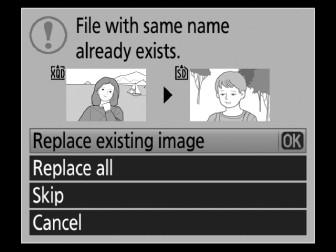
Қорғау күйі және бағалар кескіндермен бірге көшіріледі. Жасырын кескіндерді көшіру мүмкін емес.
